I. Khởi động - tải về
Bấm vào link bên dưới để điều hướng đến các website tải ứng dụng trên windows:
2. nginx
5. My sample
II. Cài đặt PHP
Tải xuống phiên bản PHP mới nhất từ trang web chính thức của PHP. Chọn phiên bản Thread Safe để tương thích với Nginx.
Giải nén tập tin đã tải xuống vào một thư mục, ví dụ: C:\php.
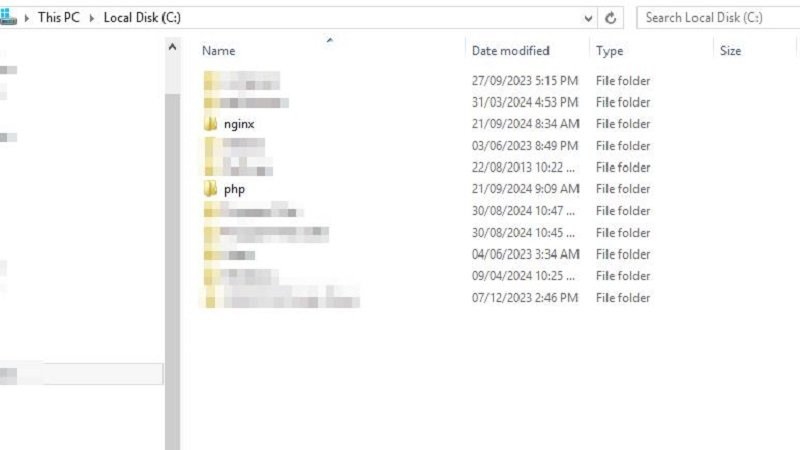
Sao chép file php.ini-development thành php.ini.
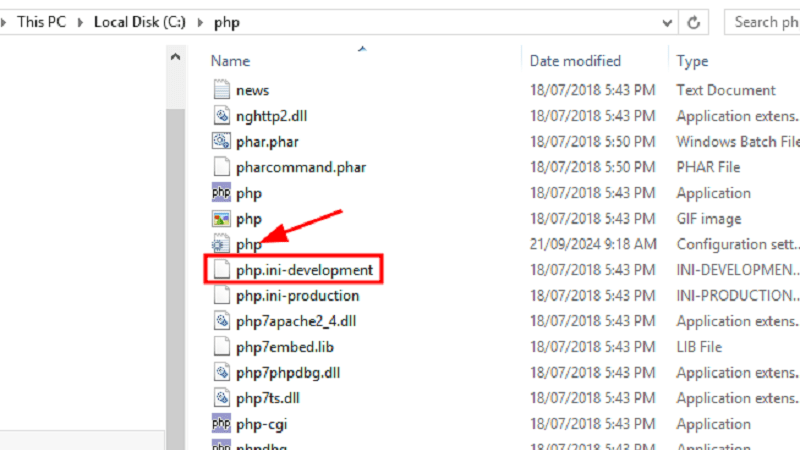
Mở file php.ini và thực hiện các thay đổi sau:
Bỏ comment dòng extension_dir = "ext" và đảm bảo đường dẫn trỏ đến thư mục ext trong thư mục PHP của bạn.
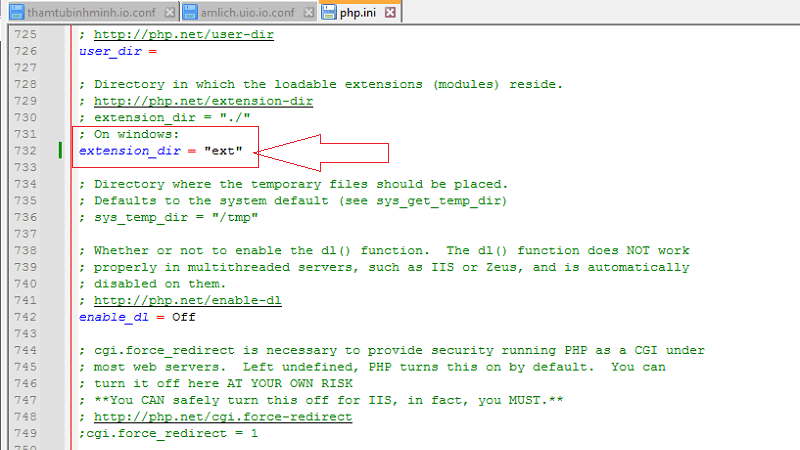
Bỏ comment dòng extension=openssl
III. Cài đặt Nginx
Tải xuống phiên bản Nginx mới nhất từ trang web chính thức của Nginx.
Giải nén tập tin đã tải xuống vào một thư mục, ví dụ: C:\nginx.
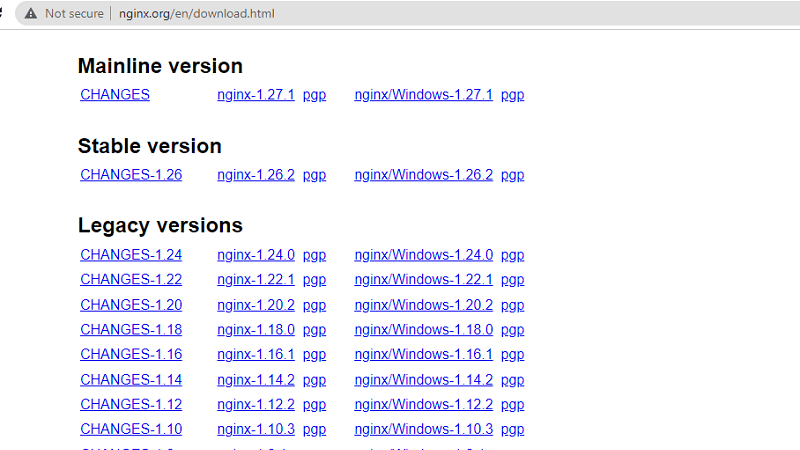
IV. Cài đặt Phalcon
Tải xuống phiên bản Phalcon mới nhất từ trang web chính thức của Phalcon. Chọn phiên bản phù hợp với phiên bản PHP của bạn.
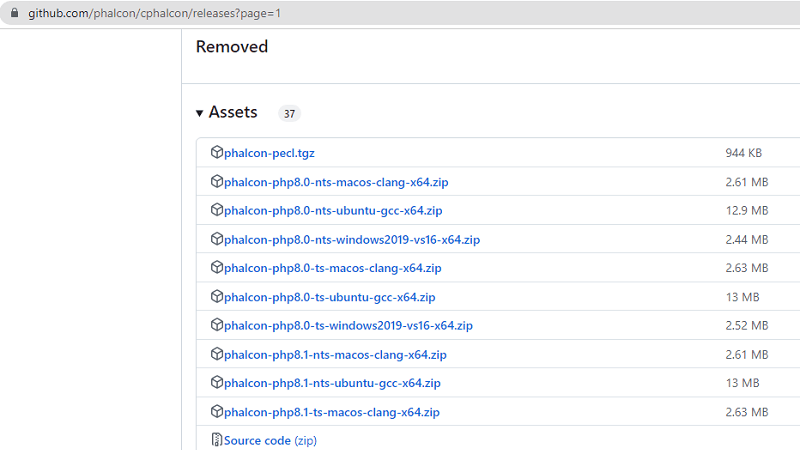
Giải nén tập tin đã tải xuống. Sao chép file php_phalcon.dll vào thư mục ext trong thư mục PHP của bạn.
Thêm dòng extension=php_phalcon.dll vào file php.ini.
V. Cài đặt SSL trên Localhost
- openssl req -x509 -sha256 -nodes -newkey rsa:2048 -days 365 -keyout key.key -out crt.crt
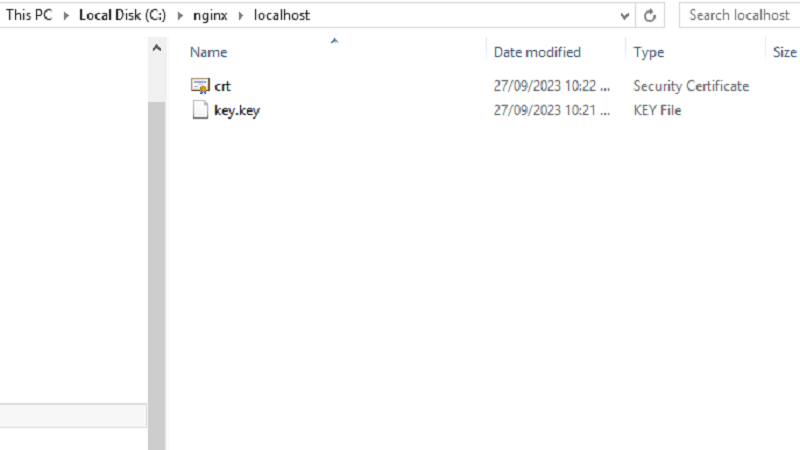
VI. Cấu hình Nginx
Mở file nginx.conf trong thư mục conf của Nginx.
- server {
- listen 443 ssl;
- server_name dev.io;
- ssl_certificate localhost/crt.crt;
- ssl_certificate_key localhost/key.key;
- ssl_session_cache shared:SSL:1m;
- ssl_session_timeout 5m;
- ssl_ciphers HIGH:!aNULL:!MD5;
- ssl_prefer_server_ciphers on;
- root html/your_dir/public;
- location / {
- index index.php index.html;
- try_files $uri $uri/ /index.php?_url=$uri&$args;
- }
- location ~ \.php$ {
- fastcgi_pass 127.0.0.1:9000;
- fastcgi_index index.php;
- fastcgi_param SCRIPT_FILENAME $document_root$fastcgi_script_name;
- include fastcgi_params;
- }
- }
VII. Chạy PHP và Nginx
Mở Command Prompt và chạy lệnh sau để khởi động PHP FastCGI:
- C:\php\php-cgi.exe -b 127.0.0.1:9000 -c C:\php\php.ini
Mở Command Prompt khác và chạy lệnh sau để khởi động Nginx:
- C:\nginx\nginx.exe


